こんにちは、ミラコです。今回はIllustrator ipad版でクリスマスツリーを作ろうと思います。
使うのは、図形ツール(シェイプツール)とリピートグリッド機能です。
とても簡単に、可愛いツリーができます。
Illustrator ipad でクリスマスツリーを作る
リピートグリッドで模様を作る
1. 最初に、長方形ツールで、色違いの細長の長方形を2つ作ります。
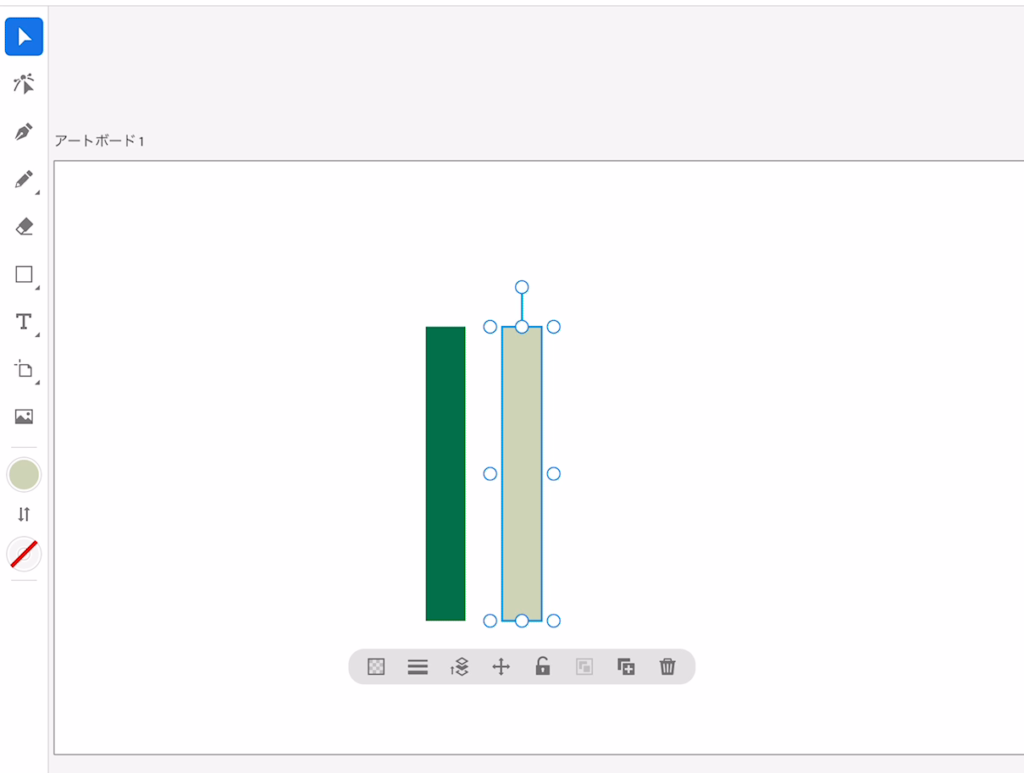
2. 長方形を2つ揃えて、まとめて選択し、右のタスクバーにある、リピートを選択し、
その中にあるグリッドを選びます。
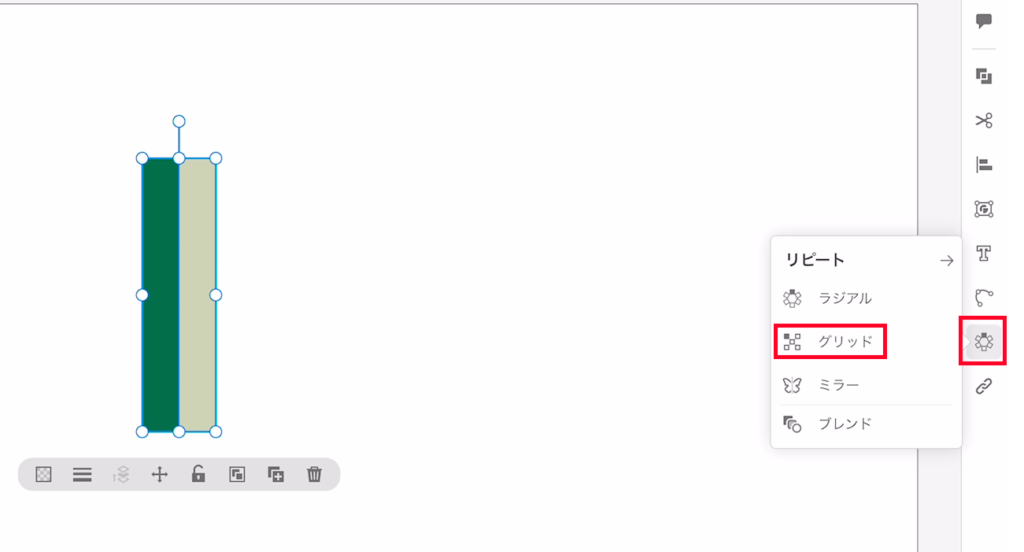
3. するとこの様に、オブジェクトが複製されます。オブジェクトの右側と下側のバーを
スライドすると、数を調整することができます。
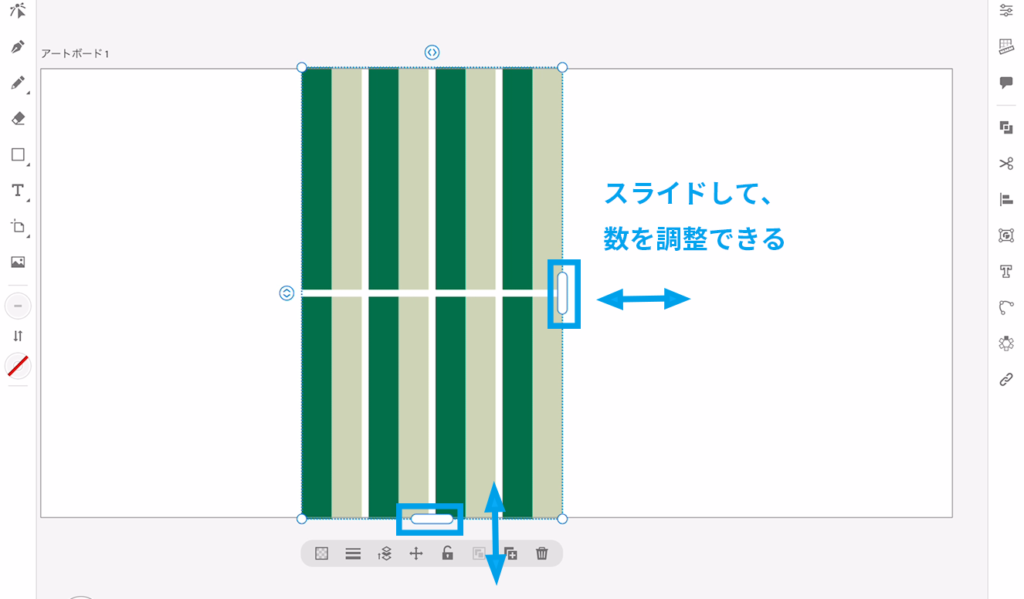
4. オブジェクトの上側、左側にあるアイコンを触ると、間隔を調整できます。
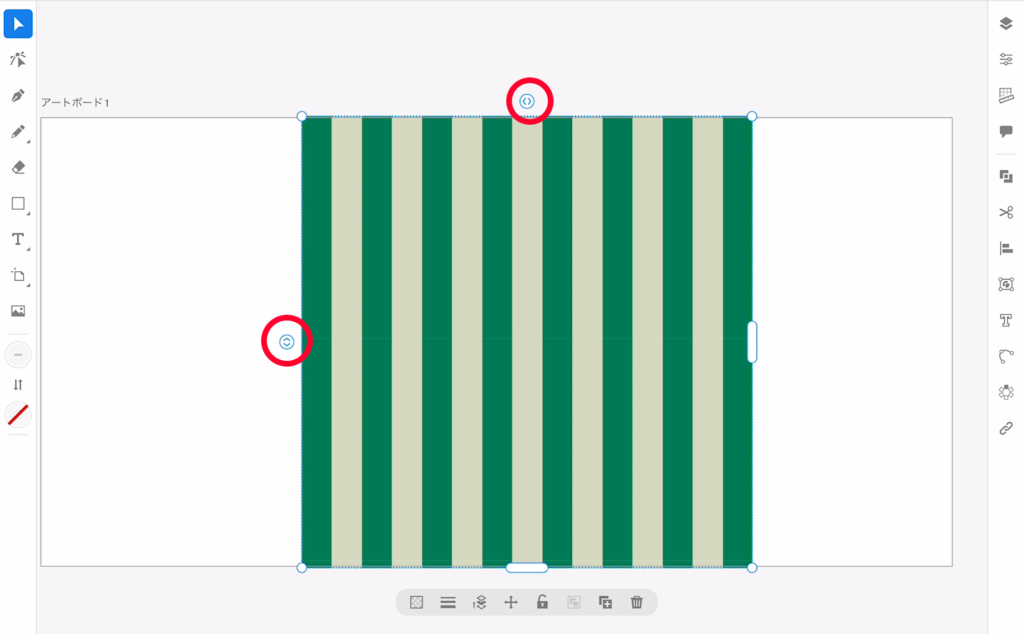
クリスマスツリーを作る
5. 図形ツールの多角形 (三角形)ツール を選択して、三角形を三つ作ります。
上から少しずらしながら重ねて、三つの三角形をまとめて選択し、
[すべてを合体] >[パスに変換]をタップします。
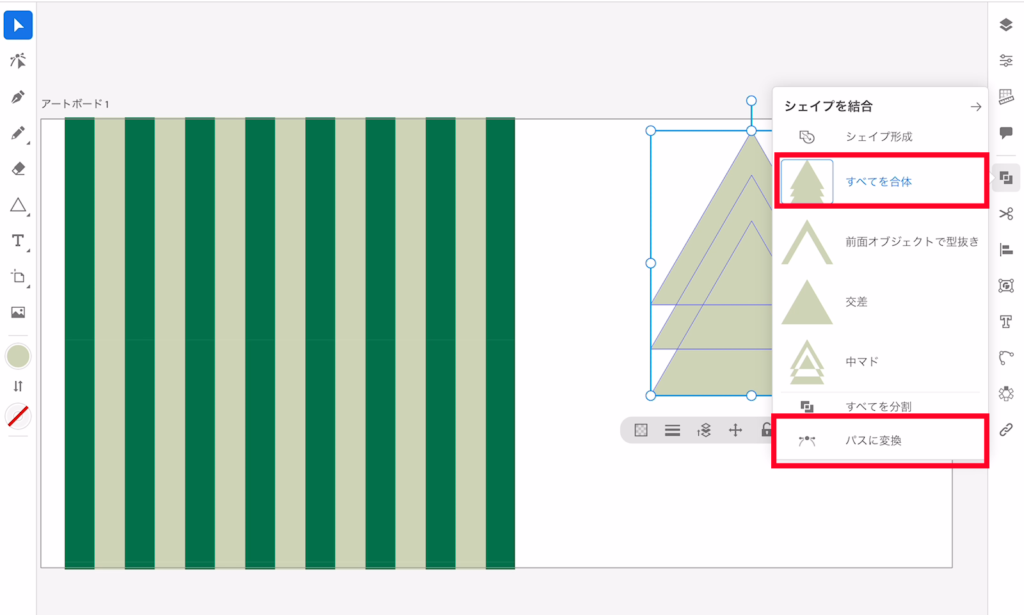
6. パスに変換ができました。
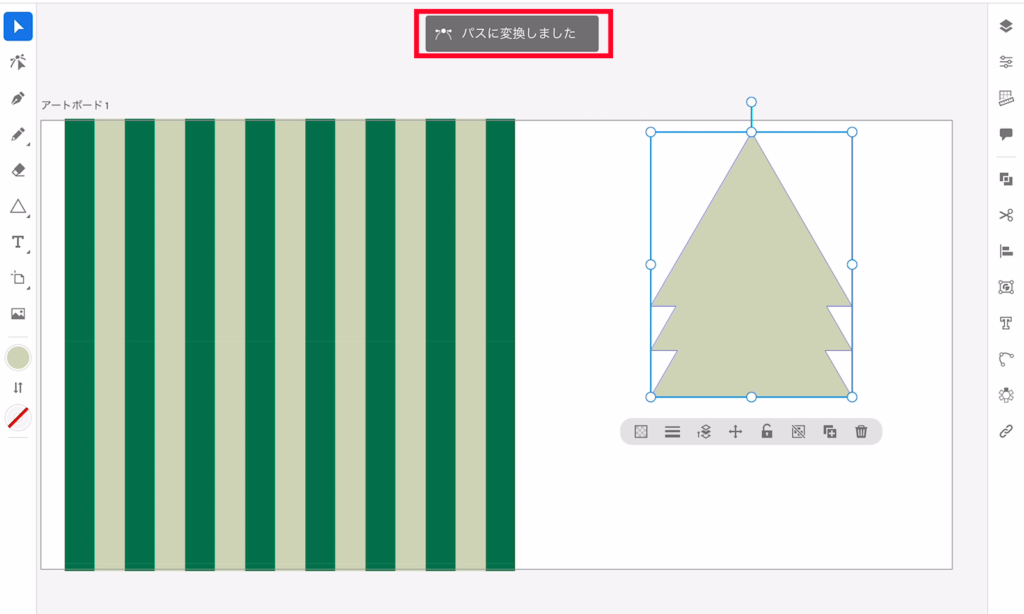
7. この三角形のオブジェクトを、リピートグリッドしたオブジェクトに重ねて配置し、
[クリッピングマスクを作成]をタップします。
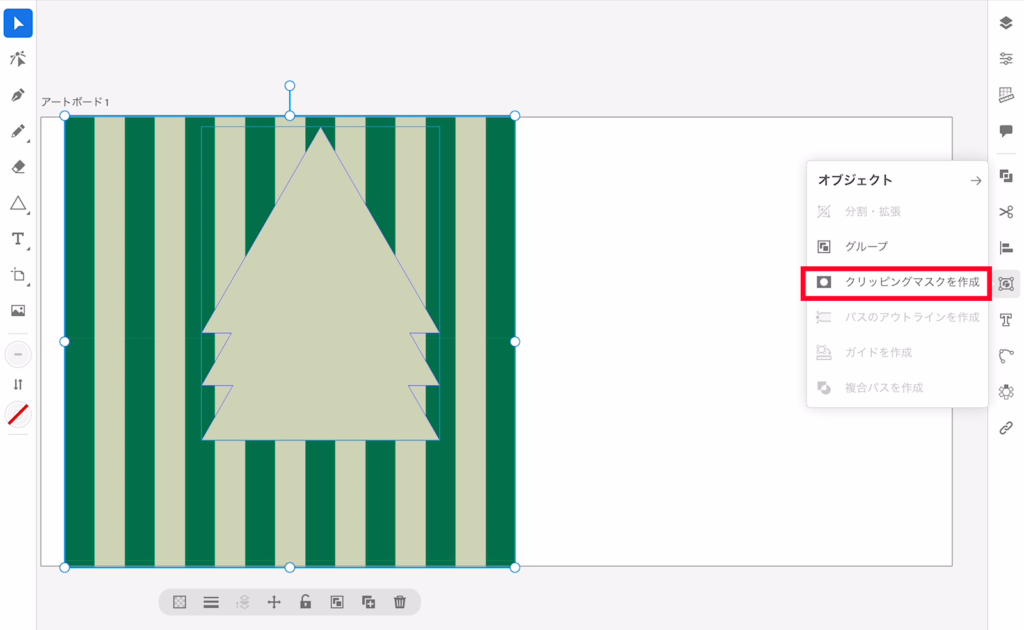
8. クリッピングマスクをすることで、ツリーの模様ができました。
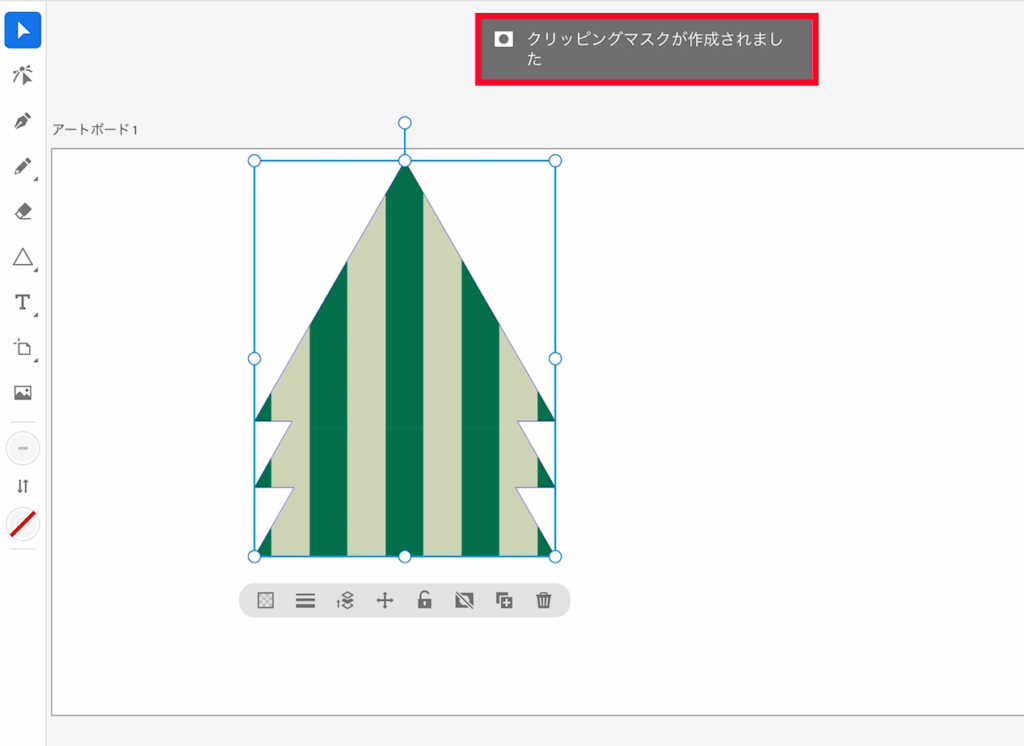
9. 図形ツールの長方形を選択して、木の幹を作ります。
形を整えて重ねると、ツリーが出来ました。
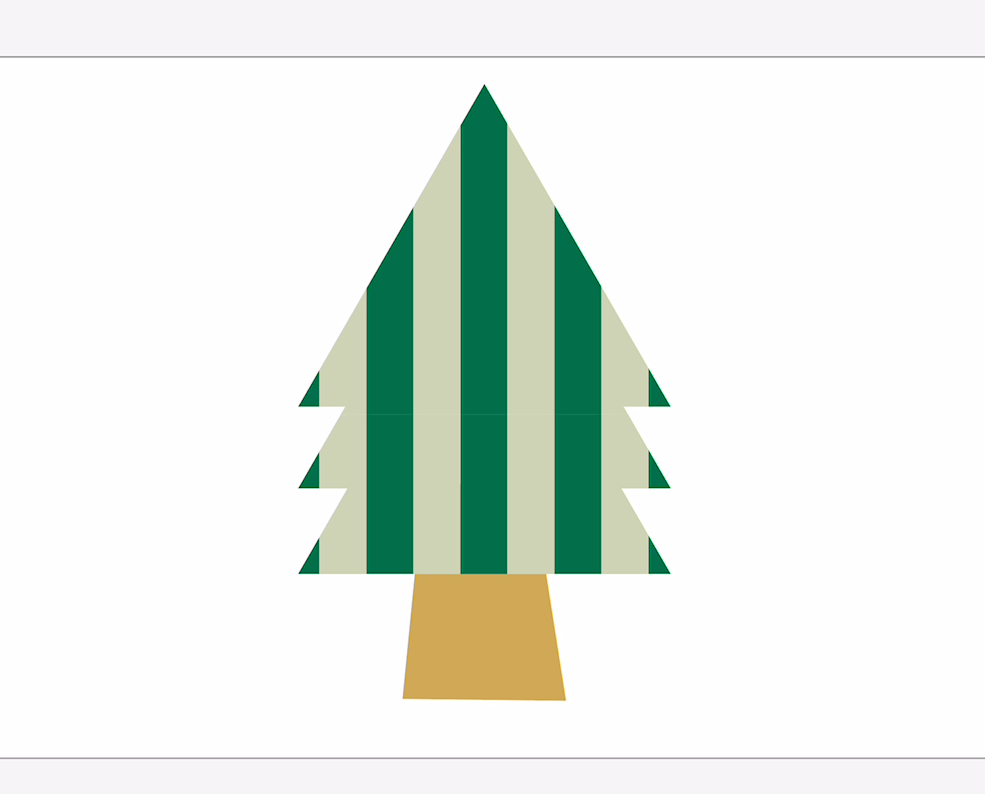
10. あとは色々な図形ツールを使って、クリスマスツリーを飾っていきます。
これで 完成です。
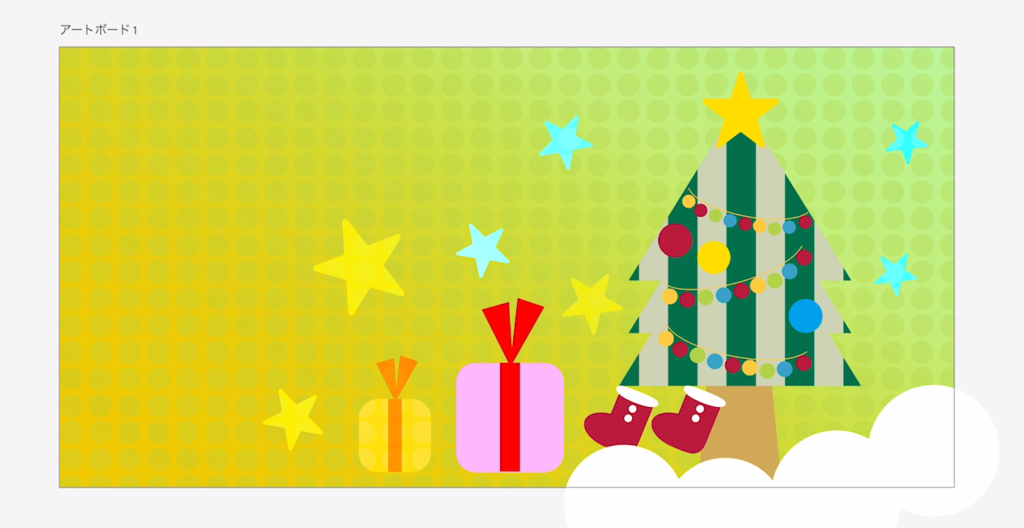
 ミラコ
ミラコ背景のドット模様も、
リピートグリッドで作りました!
まとめ
Illustrator ipadのリピートグリッドは、簡単にパターンを作れるので、とっても便利です。
色々なサイズのオブジェクトを作ったり、色を変えると、もっと面白くて可愛いパターンも作れます。
ぜひお試しください!
最後まで読んでいただき、ありがとうございます。


